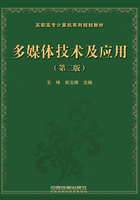
上QQ阅读APP看书,第一时间看更新
2.3.8 更多功能
在“更多功能”下拉列表中有“九格切图”“摇头娃娃”和“闪图”3种功能。
1.九格切图
新增加的“九格切图”功能可将图片切成不同的形状,而且还有各种不同的特效供选择,具体的操作方法见实例2-5。
【实例2-5】九格切图操作步骤。
①打开美图秀秀,进入图片美化,接着打开一张图片,然后在“更多功能”下拉列表中选择“九格切图”选项,如图2-39所示。

图2-39 选择“九格切图”选项
②在左边工具栏选择切图形状和效果,如图2-40所示。

图2-40 切图形状和效果选择
③完成调整图片后,进行保存即可,调整后的效果如图2-41所示。

图2-41 完成后的效果
2.闪图
闪图主要是给图片添加动画效果,使整个图片变为动态的。闪图效果的制作见实例2-6。
【实例2-6】闪图效果操作步骤。
①首先打开一张图片,在“更多功能”下拉列表中选择任意一种闪图,界面如图2-42所示。
②右侧有“多图”“特效”“条纹”“飘落”和“其他”效果可供选择,选择其中的一种效果如“特效”,然后选择一种在线素材,进入闪图编辑界面,如图2-43所示。
③在闪图编辑界面的左窗格中排列了闪图中每一帧的图片,单击任意一帧图片上的“替换”按钮即能替换当前图片(见图2-44);单击“添加一帧”按钮可在闪图中添加多帧图片。

图2-42 闪图主界面

图2-43 编辑闪图

图2-44 替换第一帧
④最后进行“速度调整”,单击“预览闪图效果”按钮,查看闪图速度,满意后单击“保存”按钮即可。
3.揺头娃娃
摇头娃娃主要是把人物图片的头像放置到一些动态的卡通图像上,达到一种可爱搞笑的效果,如图2-45所示。
制作摇头娃娃效果,需要先对原图片进行“抠图”,然后选定相应的素材即可。如果是制作“多人摇头娃娃”,则需要对多张图片进行抠图,不同的娃娃对应不同的抠图。

图2-45 摇头娃娃效果